 Funzioni di Image Adjustment (Regolazioni Immagine)
Funzioni di Image Adjustment (Regolazioni Immagine)
 |
 |
|
||
 |
||||
Problemi con le immagini acquisite
La qualità della scansione non è soddisfacente
È possibile migliorare la qualità della scansione modificando le impostazioni correnti o regolando l'immagine acquisita.
 Funzioni di Image Adjustment (Regolazioni Immagine)
Funzioni di Image Adjustment (Regolazioni Immagine)
 Funzioni di Image Adjustment (Regolazioni Immagine)
Funzioni di Image Adjustment (Regolazioni Immagine)
Nell'immagine acquisita viene visualizzata un'immagine presente sul retro dell'originale
Se l'originale è stampato su carta sottile, le immagini presenti sul retro possono essere catturate dal prodotto e visualizzate nell'immagine acquisita. Provare ad acquisire l'originale posizionando sul retro dello stesso un foglio di carta nero. Inoltre, assicurarsi che le impostazioni Document Type (Tipo documento) e Image Type (Tipo immagine) siano corrette rispetto all'originale.
I caratteri sono offuscati o distorti
In modalità Office Mode (Modo Office) o Home Mode (Modo Principiante), selezionare la casella di controllo Text Enhancement (Miglioramento testo).
Regolare l'impostazione Threshold (Soglia).
Home Mode (Modo Principiante):
Selezionare Black & White (Bianco e Nero) come impostazione Image Type (Tipo immagine), fare clic sul pulsante Brightness (Luminosità), quindi provare a regolare l'impostazione Threshold (Soglia).
Office Mode (Modo Office):
Selezionare Black & White (Bianco e Nero) come impostazione Image Type (Tipo immagine), quindi provare a regolare l'impostazione Threshold (Soglia).
Professional Mode (Modo Professionale):
Fare clic sul pulsante + (Windows) o (Mac OS X) accanto a Image Type (Tipo immagine), scegliere l'impostazione Image Option (Opzione Immagine) appropriata, quindi provare a regolare l'impostazione Threshold (Soglia).
(Mac OS X) accanto a Image Type (Tipo immagine), scegliere l'impostazione Image Option (Opzione Immagine) appropriata, quindi provare a regolare l'impostazione Threshold (Soglia).
Home Mode (Modo Principiante):
Selezionare Black & White (Bianco e Nero) come impostazione Image Type (Tipo immagine), fare clic sul pulsante Brightness (Luminosità), quindi provare a regolare l'impostazione Threshold (Soglia).
Office Mode (Modo Office):
Selezionare Black & White (Bianco e Nero) come impostazione Image Type (Tipo immagine), quindi provare a regolare l'impostazione Threshold (Soglia).
Professional Mode (Modo Professionale):
Fare clic sul pulsante + (Windows) o
 (Mac OS X) accanto a Image Type (Tipo immagine), scegliere l'impostazione Image Option (Opzione Immagine) appropriata, quindi provare a regolare l'impostazione Threshold (Soglia).
(Mac OS X) accanto a Image Type (Tipo immagine), scegliere l'impostazione Image Option (Opzione Immagine) appropriata, quindi provare a regolare l'impostazione Threshold (Soglia).Aumentare l’impostazione Resolution (Risoluzione).
Dopo la conversione in testo modificabile (OCR), i caratteri non vengono riconosciuti
Collocare il documento in modo che sia diritto sul piano di lettura documento. Se collocato in una posizione irregolare, il documento potrebbe non essere riconosciuto correttamente.
Nell'immagine acquisita vengono visualizzati motivi increspati
Un motivo increspato o a tratteggio incrociato (denominato moiré) può apparire in un'immagine di scansione di un documento stampato.
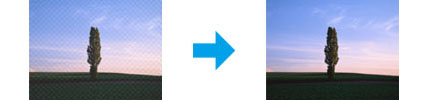
Ruotare il documento originale.
Ruotare l'immagine acquisita utilizzando il software dell'applicazione dopo la scansione.
Selezionare la casella di controllo Descreening (Deretinatura).
In Professional Mode (Modo Professionale), modificare un'impostazione della risoluzione ed eseguire nuovamente la scansione.
Nell'immagine acquisita appaiono colori non omogenei, macchie, puntini o righe
Potrebbe essere necessario pulire la parte interna del prodotto.
Per informazioni dettagliate fare clic sulla scheda Appendice nell'angolo superiore destro della finestra della Guida utente. Fare clic su Manutenzione, quindi su Pulizia della stampante.
Per informazioni dettagliate fare clic sulla scheda Appendice nell'angolo superiore destro della finestra della Guida utente. Fare clic su Manutenzione, quindi su Pulizia della stampante.
L'area o la direzione di scansione non è soddisfacente
Le estremità del documento originale non vengono acquisite
Quando si esegue una scansione in modalità Full Auto Mode (Modo Automatico), ovvero utilizzando l'anteprima in miniatura nelle modalità Home Mode (Modo Principiante) o Professional Mode (Modo Professionale), spostare il documento o la foto ad una distanza di 6 mm (0,2 pollici) dai bordi orizzontale e verticale del piano di lettura per evitare che il documento acquisito risulti troncato.
Quando si esegue una scansione utilizzando l'anteprima normale nelle modalità Office Mode (Modo Office), Home Mode (Modo Principiante) o Professional Mode (Modo Professionale), spostare il documento o la foto ad una distanza di circa 3 mm (0,12 pollici) dai bordi orizzontale e verticale del piano di lettura per evitare che il documento acquisito risulti troncato.
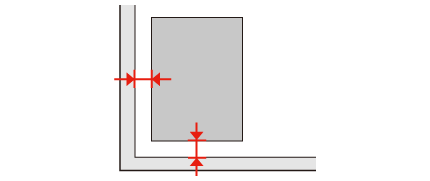
Più documenti vengono acquisiti in un unico file
Collocare i documenti lasciando uno spazio di almeno 20 mm (0,8 pollici) tra ciascun documento sul piano di lettura.
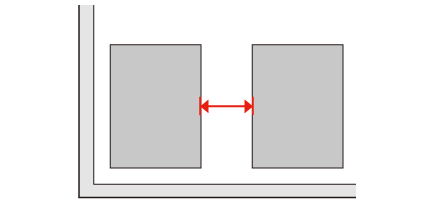
È impossibile acquisire l'area desiderata
A seconda dei documenti, potrebbe risultare impossibile acquisire l'area desiderata. Utilizzare l'anteprima normale in Office Mode (Modo Office), Home Mode (Modo Principiante) o Professional Mode (Modo Professionale) e creare dei riquadri di selezione nell'area da acquisire.
È impossibile eseguire la scansione nella direzione desiderata
Fare clic su Configuration (Configurazione), selezionare la scheda Preview (Anteprima), quindi deselezionare la casella di controllo Auto Photo Orientation (Orientamento automatico foto). Posizionare quindi i documenti nel modo corretto.
